win7防火墙如何设置白名单 win7电脑防火墙白名单添加步骤
更新时间:2023-06-04 10:00:02作者:jiang
在现代网络环境下,安全问题已经成为一个不可忽视的问题,为了保护个人电脑和公司网络的安全,很多人都会选择开启防火墙来限制不必要的网络访问,然而在日常生活中,我们有时候也需要一些特定的程序或服务进行网络通信,这时候就需要设置白名单来允许它们进行访问。本文将围绕着win7防火墙如何设置白名单,为大家详细介绍win7电脑防火墙白名单添加步骤。
解决方法:
1、点击计算机桌面左下角的window开始图标呼出系统菜单。
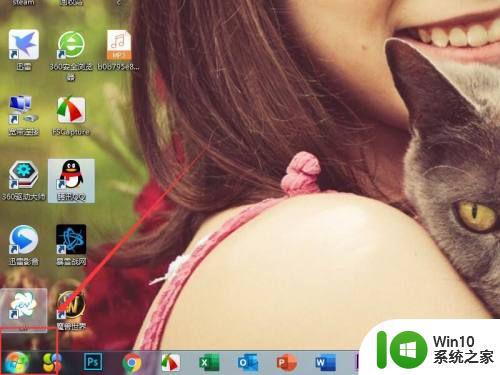
2、在弹出的系统菜单中点击右侧工具栏上的控制面板按钮。
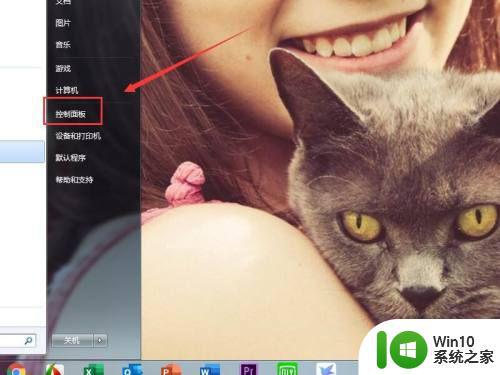
3、随后在控制面板菜单中点击选择系统和安全一栏。
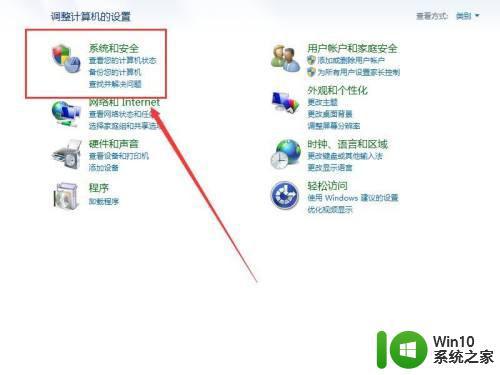
4、进入系统和安全菜单之后点击windows防火墙一栏。
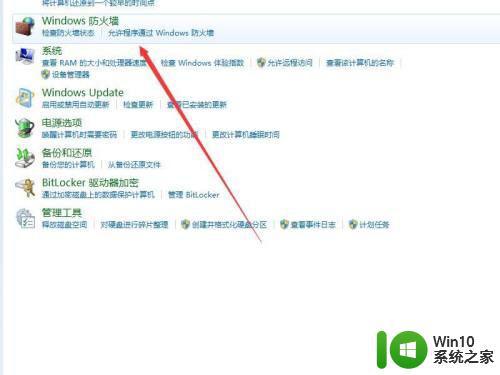
5、进入防火墙界面之后点击左侧的允许程序或功能通过win'dows防火墙。
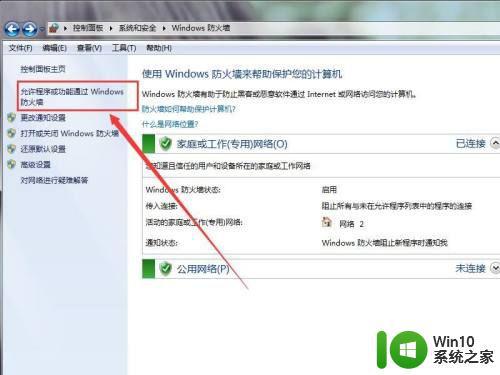
6、之后再打开的防火墙通信菜单中找到需要添加的程序勾选并且选择允许运行另一程序即可。
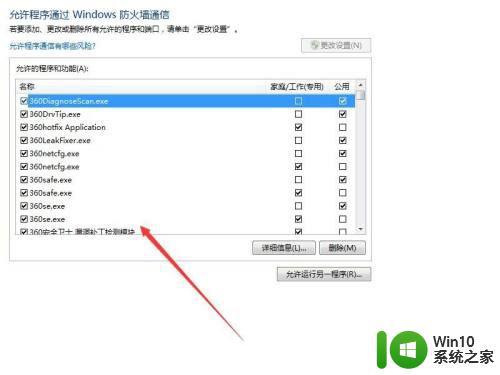
以上是win7防火墙如何设置白名单的全部内容,如果你遇到了相同的问题,可以参考本文中介绍的步骤来进行修复,希望这对你有所帮助。
win7防火墙如何设置白名单 win7电脑防火墙白名单添加步骤相关教程
- win7防火墙设置白名单方法 Windows 7防火墙如何添加IP白名单
- win7设置防火墙白名单的方法 w764位怎么添加白名单
- win7防火墙怎么加入白名单 win7防火墙如何设置电脑ip白名单
- window7如何将软件加入防火墙白名单 Windows 7防火墙白名单设置方法
- windows7的防火墙在哪里设置 win7电脑防火墙设置步骤
- windows7如何设置防火墙信任程序 windows7防火墙怎么添加信任
- win7防火墙设置方法 win7防火墙如何设置
- win7电脑白名单添加文件哪里设置 win7文件添加白名单怎么设置
- win7防火墙启动不了设置方法 win7防火墙无法启动怎么解决
- win7电脑防火墙修复方法 win7系统防火墙打不开怎么办
- win7系统设置防火墙进入某个网站的教程 如何在win7系统中设置防火墙以允许访问特定网站的步骤
- w7关闭防火墙的方法 w7电脑关闭防火墙步骤
- window7电脑开机stop:c000021a{fata systemerror}蓝屏修复方法 Windows7电脑开机蓝屏stop c000021a错误修复方法
- win7访问共享文件夹记不住凭据如何解决 Windows 7 记住网络共享文件夹凭据设置方法
- win7重启提示Press Ctrl+Alt+Del to restart怎么办 Win7重启提示按下Ctrl Alt Del无法进入系统怎么办
- 笔记本win7无线适配器或访问点有问题解决方法 笔记本win7无线适配器无法连接网络解决方法
win7系统教程推荐
- 1 win7访问共享文件夹记不住凭据如何解决 Windows 7 记住网络共享文件夹凭据设置方法
- 2 笔记本win7无线适配器或访问点有问题解决方法 笔记本win7无线适配器无法连接网络解决方法
- 3 win7系统怎么取消开机密码?win7开机密码怎么取消 win7系统如何取消开机密码
- 4 win7 32位系统快速清理开始菜单中的程序使用记录的方法 如何清理win7 32位系统开始菜单中的程序使用记录
- 5 win7自动修复无法修复你的电脑的具体处理方法 win7自动修复无法修复的原因和解决方法
- 6 电脑显示屏不亮但是主机已开机win7如何修复 电脑显示屏黑屏但主机已开机怎么办win7
- 7 win7系统新建卷提示无法在此分配空间中创建新建卷如何修复 win7系统新建卷无法分配空间如何解决
- 8 一个意外的错误使你无法复制该文件win7的解决方案 win7文件复制失败怎么办
- 9 win7系统连接蓝牙耳机没声音怎么修复 win7系统连接蓝牙耳机无声音问题解决方法
- 10 win7系统键盘wasd和方向键调换了怎么办 win7系统键盘wasd和方向键调换后无法恢复
win7系统推荐
- 1 风林火山ghost win7 64位标准精简版v2023.12
- 2 电脑公司ghost win7 64位纯净免激活版v2023.12
- 3 电脑公司ghost win7 sp1 32位中文旗舰版下载v2023.12
- 4 电脑公司ghost windows7 sp1 64位官方专业版下载v2023.12
- 5 电脑公司win7免激活旗舰版64位v2023.12
- 6 系统之家ghost win7 32位稳定精简版v2023.12
- 7 技术员联盟ghost win7 sp1 64位纯净专业版v2023.12
- 8 绿茶ghost win7 64位快速完整版v2023.12
- 9 番茄花园ghost win7 sp1 32位旗舰装机版v2023.12
- 10 萝卜家园ghost win7 64位精简最终版v2023.12